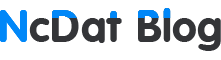Nếu như Windows 7 hiển thị nút nguồn của nó ngay với một ví trí nổi bật trên Start Menu, thì cả Windows 8 và Windows 8.1 phiên bản mới chức năng tắt nguồn và phần hiển thị nút nguồn lại được ẩn đi. Để đến được với nút nguồn trong Windows 8, bạn phải kéo ra menu Charms, nhấp vào Settings Charms, nhấn nút Power và sau đó chọn Shutdown hoặc Restart.
Trong Windows 8.1 hoặc Windows 10, bạn cũng có thể tắt bằng cách kích chuột phải vào nút Start và cách chọn Shut Down từ menu Shut down hay đăng xuất, nhưng đó vẫn là một vài cú nhấp chuột. May mắn thay, có một cách dễ dàng để đưa các chức năng tắt máy và khởi động lại chỉ trong một cú nhấn chuột từ desktop và Start màn hình. Chỉ cần tạo ra các phím tắt cho cả hai hành động sử dụng các bước sau.
Cách tạo nút tắt máy Windows 8.1 và Windows 10
1. Điều hướng tới Desktop.
2. Click chuột phải tại desktop và chọn New -> Shortcut. Một menu phím tắt xuất hiện.
3. Điền vào hộp location box “shutdown /s /t 0” (số không ở cuối), sau đó chọn Next nhé4. Điền tên cho phím tắt “shortcut” và click chọn Finish. Một phím tắt mới sẽ hiển thị trên màn hình
5. Nhấp chuột phải vào shortcut và chọn Properties. Một hộp thoại sẽ xuất hiện.
6. Nhấp vào Change Icon dưới tab Shortcut sau đó Click OK trong hộp cảnh báo nói rằng shutdown.exe không chứa các biểu tượng.
7. Chọn một biểu tượng từ danh sách các hình ảnh có sẵn Nhấn Ok hai lần (một lần để đóng cửa sổ Change Icon và một lần để đóng cửa sổ Properties). Phím tắt của bạn bây giờ sẽ có một biểu tượng.